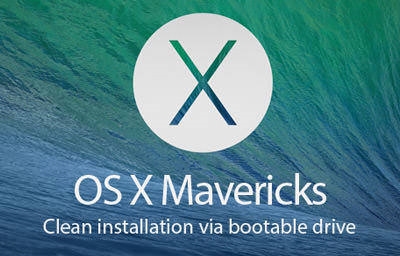Во оперативниот систем Виндоус 7 има вградена алатка за автоматско пребарување и инсталирање на ажурирања. Тој самостојно презема датотеки на компјутерот, а потоа ги инсталира во погодна можност. Поради некоја причина, некои корисници ќе треба да ги пронајдат преземените податоци. Денес ќе разговараме детално за тоа како да го направите ова на два различни начина.
Најдете ажурирања на компјутер со Windows 7
Кога ќе ги пронајдете инсталираните иновации, не само што ќе можете да ги видите, туку и да ги избришете доколку е потребно. Што се однесува до самиот процес на пребарување, не треба многу време. Препорачуваме да се запознаете со следниве две опции.
Погледнете исто така: Овозможување на автоматско ажурирање на Windows 7
Метод 1: Програми и одлики
Виндоус 7 има мени каде можете да гледате инсталиран софтвер и дополнителни компоненти. Исто така, постои категорија со ажурирања. Транзицијата таму за да комуницирате со информациите е како што следува:
- Отворено мени Започнете и оди до "Контролен панел".
- Спуштете и пронајдете го делот "Програми и компоненти".
- Лево ќе видите три врски со кликање. Кликнете на "Прикажи инсталирани ажурирања".
- Се појавува табела каде ќе бидат лоцирани сите додатоци и корекции што некогаш биле инсталирани. Тие се групирани по име, верзија и датум. Можете да изберете кој било од нив и да избришете.




Ако одлучите не само да се запознаете со потребните податоци, туку да ги деинсталирате, препорачуваме да го рестартирате компјутерот откако ќе заврши овој процес, тогаш преостанатите датотеки треба да исчезнат.
Погледнете исто така: Отстранување на ажурирања во Windows 7
Освен тоа во "Контролен панел" има уште едно мени што ви овозможува да ги видите ажурирањата. Можете да го отворите на следниов начин:
- Врати се на главниот прозорец "Контролен панел"за да видите список на сите достапни категории.
- Изберете дел Ажурирање на Windows.
- Лево се две врски - "Прикажи дневник за ажурирање" и Врати ги скриените ажурирања. Овие два параметра ќе ви помогнат да дознаете детални информации за сите иновации.


Со ова, првата верзија на пребарувањето за ажурирања на компјутер што работи со оперативниот систем Windows 7, завршува. Како што можете да видите, нема да биде тешко да се оствари задачата, сепак, постои друг метод малку поразличен од ова.
Погледнете исто така: Започнување услуга за ажурирање во Windows 7
Метод 2: Папка на системот за Виндоус
Коренот на папката систем Виндоус ги содржи сите преземени компоненти што ќе бидат или веќе инсталирани. Обично тие автоматски се чистат по некое време, но тоа не се случува секогаш. Можете самостојно да ги пронајдете, гледате и менувате овие податоци на следниов начин:
- Преку менито Започнете оди до "Компјутер".
- Тука, изберете ја партицијата на тврдиот диск на кој е инсталиран оперативниот систем. Обично е означено со писмото В.
- Следете го следниов пат за да стигнете до папката со сите преземања:
C: Windows Дистрибуција на софтвер Преземање - Сега можете да ги изберете потребните директориуми, да ги отворите и инсталирате рачно, ако е можно, и исто така да ги отстраните сите непотребни ѓубре што се насобрале во текот на долго време водење на Windows Update.



Двете методи опишани во овој напис се едноставни, па дури и неискусен корисник кој нема дополнителни знаења или вештини може да се справи со постапката за пребарување. Се надеваме дека дадениот материјал ви помогна да ги пронајдете потребните датотеки и да извршите дополнителни манипулации со нив.
Прочитајте исто така:
Решавање на проблеми со инсталацијата за ажурирање на Windows 7
Оневозможете ги ажурирањата на Windows 7